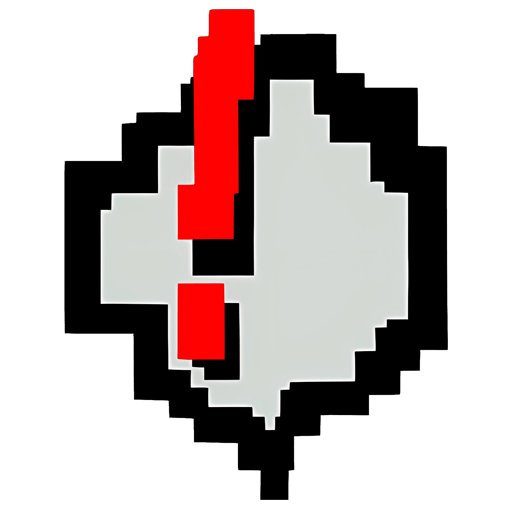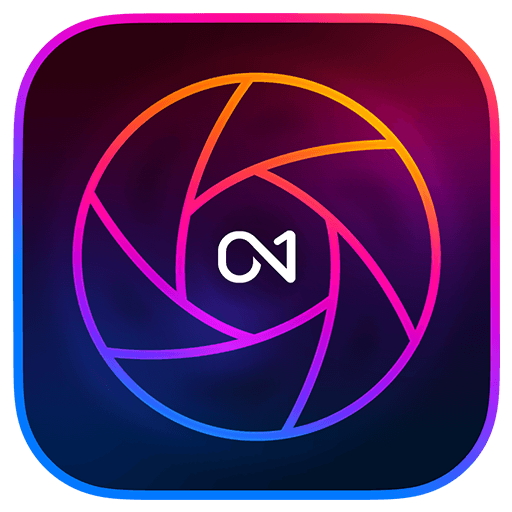로그인하지 않으셨습니다. 로그인 후 더 나은 경험을 누려보세요.

{{item.spec_option}}
{{item.spec}}
시스템
¥{{guess.sku_info.price}}
참고 가격
이메일 개선
생산성 대폭 향상
전문가 및 가족 사용자를 위해 Windows 및 macOS용 Professional 이메일 클라이언트를 얻습니다.
이메일 규정 위반
eM Client는 이메일 통신을 향상시키고 생산성을 향상시킵니다.어떤지 보자, 90초 안에.
워크플로우 파악
생산성 향상과 이메일 관리 향상을 위한 고유한 툴 발견
- 메시지 암호화
- 받은 이메일 일시 중지
- 주의 응답
- 메시지 번역
- 일정 및 작업
- 메모
- 나중에 보내기
- 빠른 텍스트
- 팀을 위한 설계
eM Client 적용
모든 팀 또는 기업의 모든 전문 커뮤니케이션 요구 사항eM Client는 회사에 이상적입니다.
뛰어난 기능 조합 탐색
eM Client는 e- 메일을 능가하는 생산성 도구입니다.
완벽한 호환 생산성 도구
eM Client의 호환성은 타의 추종을 불허합니다.모든 이메일 서비스에 연결 – 이 기능이 작동합니다.
이메일 생산성 향상 생산성 대폭 향상
전문가 및 가족 사용자를 위해 Windows 및 macOS용 Professional 이메일 클라이언트를 얻습니다.
{{ app.qa.openQa.Q.title }}
내 메시지의 로컬 복사본은 어떻게 만듭니까?
이메일 계정이 취소되거나 서버에 공간이 가득 찰 경우 메시지의 로컬 백업을 만들거나 서버에서 다운로드할 수 있습니다.
이는 주로 IMAP 및 EWS 계정에 적용됩니다.
다음은 메시지 및 / 또는 폴더를 로컬 폴더로 복사하는 단계입니다.
메뉴 > gt; 설정 > gt; 일반 > gt; 폴더에서 [로컬 폴더 표시] 옵션이 활성화되어 있는지 확인합니다.
참고: eM Client 9 이전 버전에서는 이 옵션이 메뉴 'Copy folder...'선택 새 창에서 복사본을 만들 대상으로 [로컬 폴더] 를 선택합니다. 확인 eM Client가 메시지를 포함하는 폴더를 복사할 때까지 대기 중 위쪽에서 다른 폴더로 이동합니다. 폴더가'로컬 받은 편지함','보낸 편지함'등과 같은 수준에 있으려면'로컬 폴더'를 직접 선택할 수 있습니다. 폴더를 직접 선택하면 복사할 폴더가 해당 폴더의 하위 폴더가 됩니다. 메시지만 복사하려면: 메시지를 포함하는 폴더 열기 메시지 중 하나를 클릭하여 포커스를 위에 놓습니다. Ctrl+A 를 눌러 이 폴더의 모든 메시지를 선택하거나 Shift 또는 Ctrl 버튼을 사용하여 원하는 메시지를 선택합니다. 메시지 중 하나를 마우스 오른쪽 버튼으로 클릭합니다 (모든 메시지가 선택되어 있음). 폴더로 복사... 드롭다운 메뉴의 옵션 사용 이 메시지를 복사할 정확한 폴더를 선택하십시오. 받은 편지함에서 복사하려면 로컬 받은 편지함 등을 선택합니다. 확인 eM Client에서 이러한 메시지 복사가 완료될 때까지 대기 중 위쪽에서 다른 폴더로 이동 오프라인에서 사용할 수 있도록 많은 메시지를 다운로드하지 않은 경우 복사에 시간이 걸릴 수 있습니다. 이 경우 eM Client가 메시지를 완전히 다운로드하는 것은 처음이므로 eM Client에서 다운로드한 메시지를 복사하는 것보다 시간이 더 오래 걸립니다. 메시지를 안전하게 복사한 후에는 계정 폴더에서 원본 메시지를 삭제하여 전자 메일 서버의 공간을 확보해야 할 경우에 대비할 수 있습니다. eM Client의 로컬 폴더의 복사본은 외부 힘의 영향을 받지 않습니다. 참고 중요 메시지의 로컬 사본을 보관하는 경우 컴퓨터의 파일 손상 또는 컴퓨터 충돌을 방지하기 위해 자동 데이터베이스 백업을 사용하는 것이 좋습니다. 메뉴 > > 백업 옵션을 사용하여 수동으로 백업하거나 메뉴 > 설정 > 일반 > 백업에서 자동 백업을 사용할 수 있습니다.
가격 추측
추측 코드